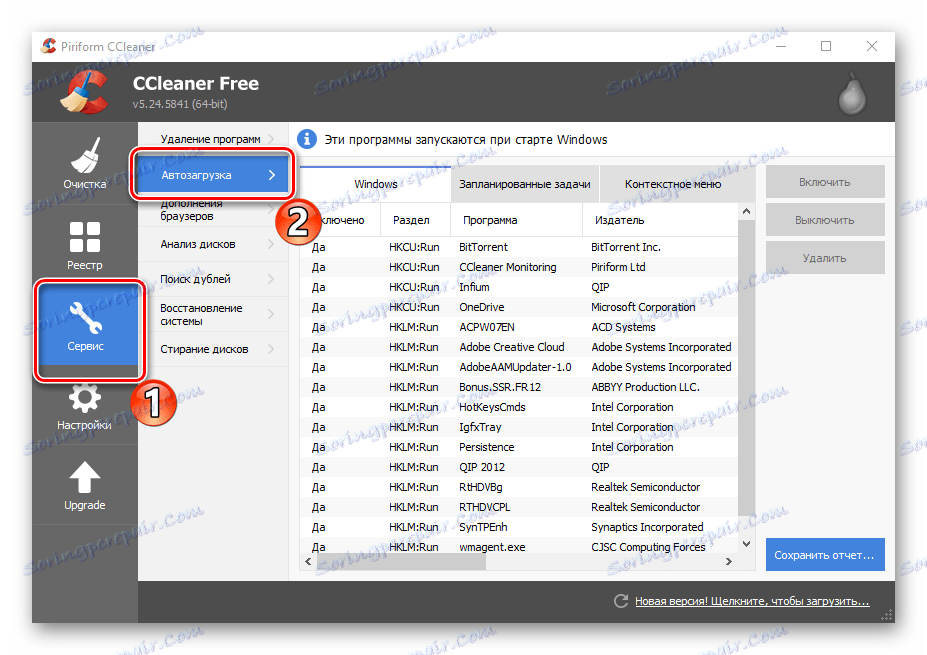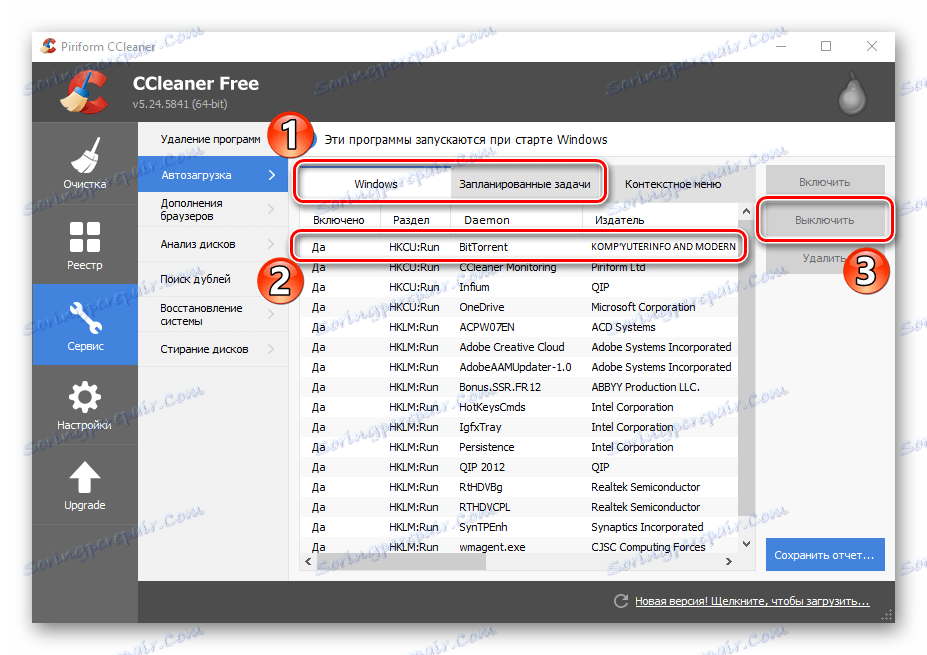Od vírusového prehliadača odstránime vírusový čas na čítanie
Každý používateľ internetu pozná problém s penetráciou vírusu. Jedným z nich je Trojan time-to-read.ru. Spustí sa automaticky po otvorení prehliadača a inštalácii reklám. Tento trójsky kôň môže zmeniť nastavenia operačného systému a ovplyvniť nainštalované prehliadače. V tejto lekcii sa pozrieme na to, ako môžete odstrániť čas na čítanie z prehliadača.
obsah
Prečítajte si viac o čase na čítanie
Čas čítať je "únosca prehliadača", ktorý podvádza svojich užívateľov. Je nainštalovaný vo všetkých vašich webových prehliadačoch ako úvodná stránka. Je to preto, že v systéme Windows je trojan, ktorý registruje svoje vlastné objekty pre skratku webového prehliadača. Ak sa ho pokúšate pravidelne odstrániť, nebude to fungovať. Falošný vyhľadávací nástroj zobrazuje reklamy a presmerovania na iné stránky. Bojte s týmto problémom komplexným spôsobom pomocou štandardných nástrojov a špeciálnych programov. Pozrime sa, aké kroky treba podniknúť v tejto situácii.
Ako odstrániť čas na čítanie
- Je potrebné vypnúť internet, napríklad jednoducho odpojiť od wi-fi siete. Ak to chcete urobiť, kliknite na ikonu Wi-Fi v zásobníku, kliknite na pripojenú sieť a "Odpojiť" . Podobné kroky je potrebné vykonať pomocou káblového pripojenia.
- Teraz reštartujte počítač.
- Pri spustení prehliadača skopírujte adresu stránky basady.ru, ktorá sa nachádza v paneli s adresou. Môžete mať inú stránku, pretože ich počet sa neustále zvyšuje. Určené miesto slúži na maskovanie a ďalšie presmerovania na čas-to-read.ru.
- Spustite editor databázy Registry súčasným stlačením klávesov "Win" a "R" a zadajte do poľa
regedit. - Teraz vyberte položku "Počítač" a stlačte "Ctrl + F" a otvorte vyhľadávacie okno. Vložíme do poľa skopírovanú adresu stránky a kliknite na tlačidlo "Nájsť" .
- Po dokončení vyhľadávania odstráňte detekovanú hodnotu.
- Ak chcete pokračovať v hľadaní adresy, stlačte tlačidlo "F3" . V prípade, že sa nájde inde, jednoducho ho odstránime.
- Môžete otvoriť "Plánovač úloh" a zobraziť v ňom vydaný zoznam úloh. Ďalej vyberte a odstráňte úlohu, ktorá spustí podozrivý exe súbor . Obvykle cesta k nej vyzerá takto:
C:UsersИмяAppDataLocalTempBude to však jednoduchšie, ak použijete program CCleaner , Vyhľadáva a odstraňuje škodlivé úlohy.
Lekcia: Ako čistiť počítač z odpadu pomocou technológie CCleaner
Spustite program CCleaner a prejdite na kartu Nástroje - "Uvedenie do prevádzky" .
![Karta Spustenie v nástroji CCleaner]()
Teraz môžete starostlivo skontrolovať všetky položky v častiach "Windows" a "Naplánované úlohy" . Ak sa nájde reťazec, ktorý spustí webový prehliadač s webom, musíte ho vybrať a kliknúť na tlačidlo "Zakázať" .
![Odstránenie nepotrebnej línie v nástroji CCleaner]()
Je dôležité, aby tento bod nebol ignorovaný, inak sa web znova zaregistruje v registri a bude musieť byť znova odstránený.
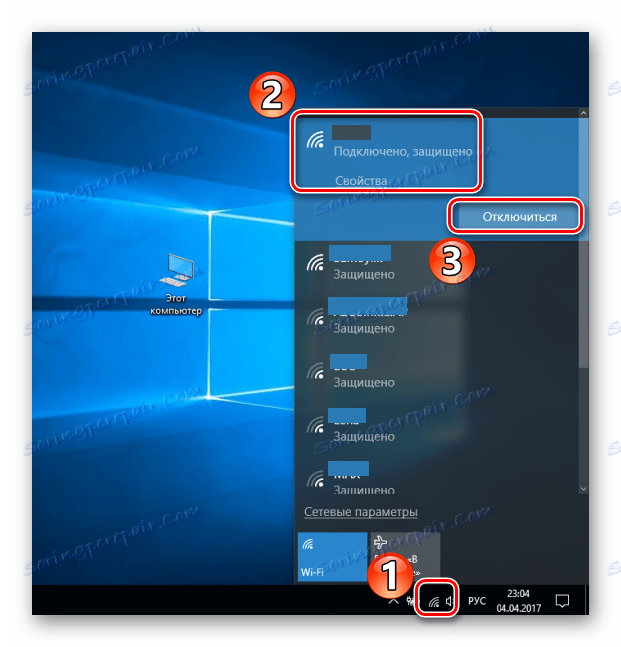
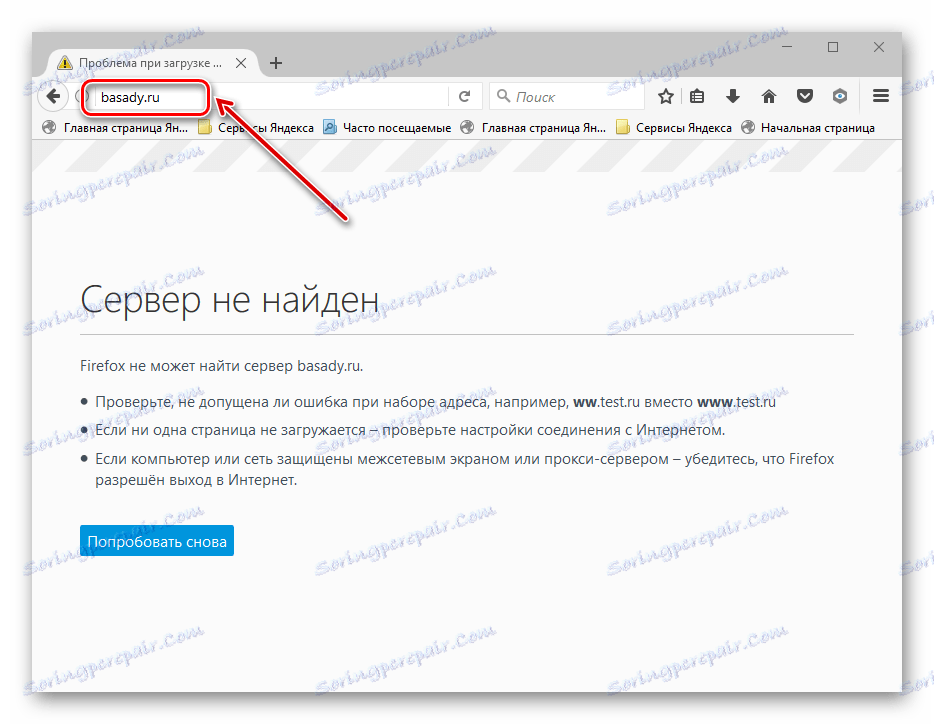
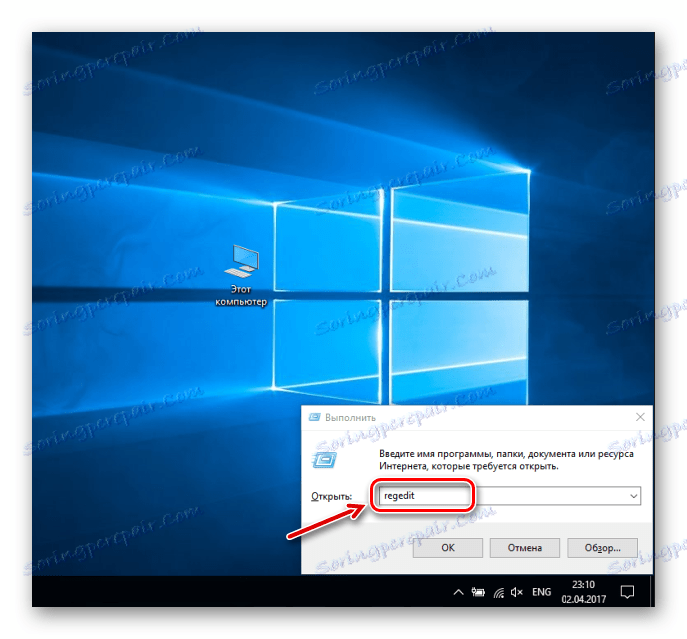
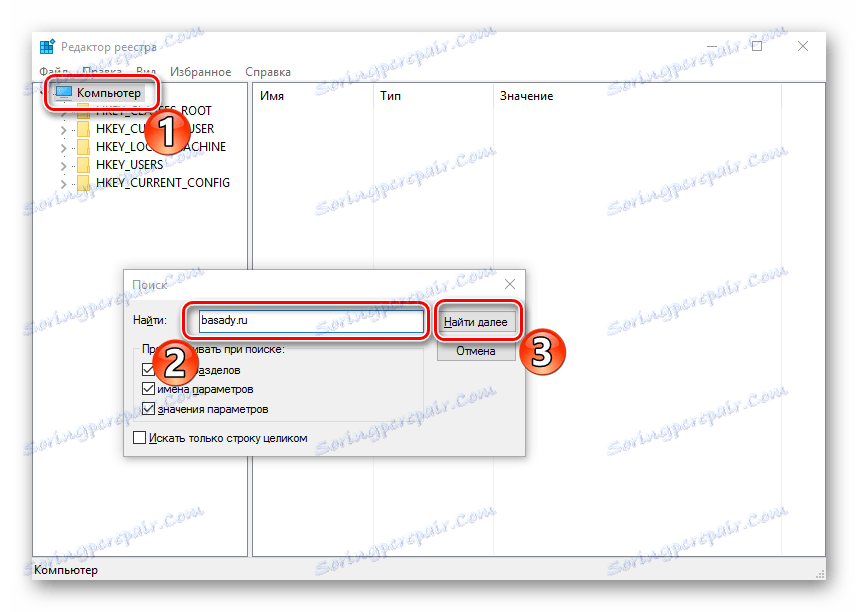
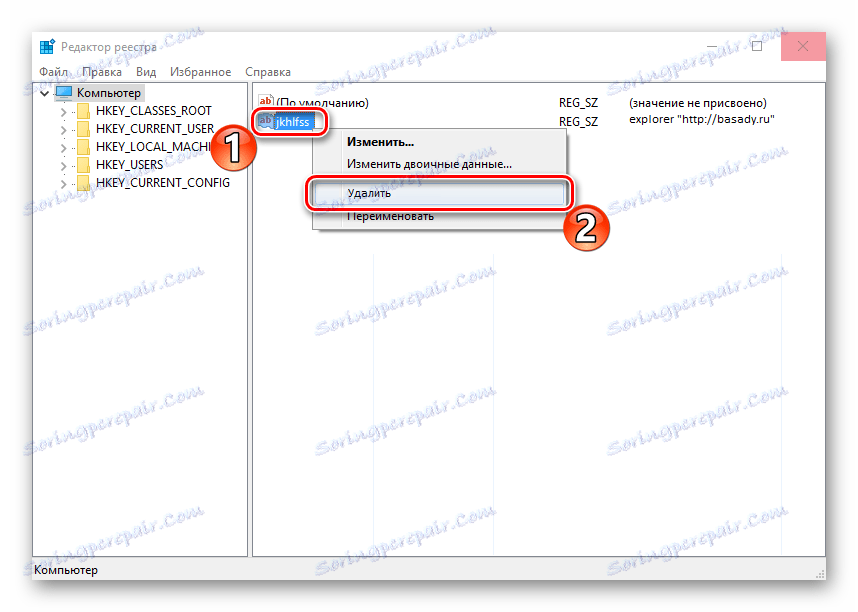
PC skenovanie vírusov
Po dokončení vyššie uvedených krokov je vhodné skontrolovať počítač so špecializovaným antivírusovým nástrojom, AdwCleaner , Je ľahko použiteľný, kliknite na tlačidlo "Skenovať" a po kontrole kliknite na "Vymazať" .
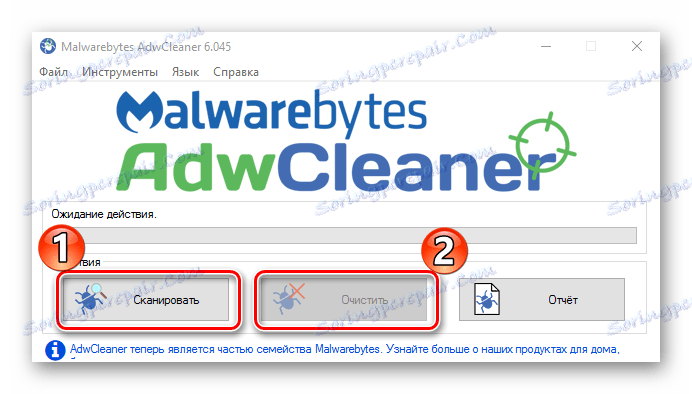
Lekcia: Vyčistite počítač pomocou nástroja AdwCleaner
Tak sme sa pozreli na spôsoby, ako sa vysporiadať s časom-re-read.ru. Aby ste sa však v budúcnosti ochraňovali, mali by ste byť opatrní, keď sťahujete niečo z internetu, dávajte pozor na zdroj. Tiež nebude zbytočné kontrolovať počítač pomocou vyššie uvedených programov (AdwCleaner a CCleaner) alebo ich protějškov.